Jak w pełni wykorzystać możliwości systemu Windows 11 AI na procesorze AMD Ryzen 7800x3D?

AMD Ryzen 7800x3D to wydajny procesor do gier wyprodukowany przez AMD. Jest to procesor AMD Ryzen serii 7000 specjalnie zbudowany dla komputerów klasy high-end i jest zasilany przez technologię AMD 3D V-Cache. Jeśli jesteś graczem i chcesz cieszyć się wydajnością gier klasy high-end, możesz rozważyć zainstalowanie procesora AMD Ryzen 7800x3D i uaktualnienie innego wymaganego sprzętu. Jednak przed uaktualnieniem do AMD Ryzen 7800x3D ważne jest, aby wziąć pod uwagę również inne wymagania sprzętowe. W tym artykule opowiem o tym, jak w pełni wykorzystać Windows 11 AI na AMD Ryzen 7800x3D .
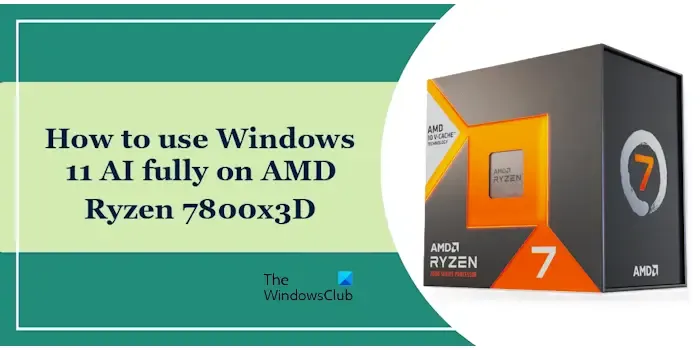
Jak zainstalować i w pełni korzystać z systemu Windows 11 AI na procesorze AMD Ryzen 7800x3D
Copilot to asystent AI, który jest dołączony do systemu Windows 11. Użytkownicy systemu Windows 11 mogą domyślnie używać Copilota, aby zwiększyć swoją produktywność. Aby zainstalować system Windows 11, potrzebujesz rozruchowego USB z systemem Windows 11 ISO. Po zainstalowaniu systemu Windows 11 na komputerze z procesorem AMD Ryzen 7800x3D możesz w pełni używać systemu Windows 11 AI na procesorze AMD Ryzen 7800x3D. Jednak niektórzy użytkownicy mieli problemy podczas instalowania systemu Windows 11 na swoich komputerach z procesorem AMD Ryzen 7800x3D. W tym artykule omówię również ten problem.
Jeśli budujesz komputer z AMD Ryzen 7800x3D lub uaktualniasz swój procesor do AMD Ryzen 7800x3D, Twój system powinien również mieć obsługiwany sprzęt, w przeciwnym razie wystąpi problem wąskiego gardła. Wąskie gardło to problem, w którym jeden sprzęt uniemożliwia innemu sprzętowi osiągnięcie maksymalnej wydajności. Możesz użyć bezpłatnego kalkulatora wąskiego gardła do obliczenia wąskiego gardła.
Instalowanie systemu Windows 11
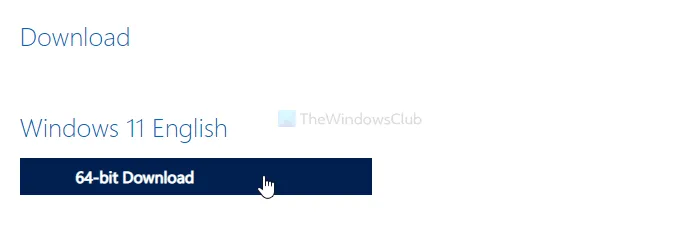
Instalacja systemu Windows 11 jest prosta. Potrzebujesz tylko rozruchowego dysku flash USB z plikiem ISO systemu Windows 11. Możesz pobrać plik ISO systemu Windows 11 z oficjalnej strony internetowej firmy Microsoft lub użyć narzędzia Media Creation Tool, aby utworzyć nośnik instalacyjny dla systemu Windows 11.
Aby utworzyć rozruchowy dysk flash USB z plikiem ISO systemu Windows 11, możesz skorzystać z narzędzia innej firmy, np. Rufus.
Kroki, które należy wykonać po zainstalowaniu systemu Windows 11
Po zainstalowaniu systemu Windows 11 na komputerze z procesorem AMD Ryzen 7800x3D należy wykonać kilka czynności, aby uzyskać maksymalną wydajność systemu.
- Aktualizacja BIOS-u
- Zaktualizuj sterownik chipsetu
- Zaktualizuj sterownik GPU
- Sprawdź dostępność aktualizacji systemu Windows i innych sterowników
1] Aktualizuj BIOS
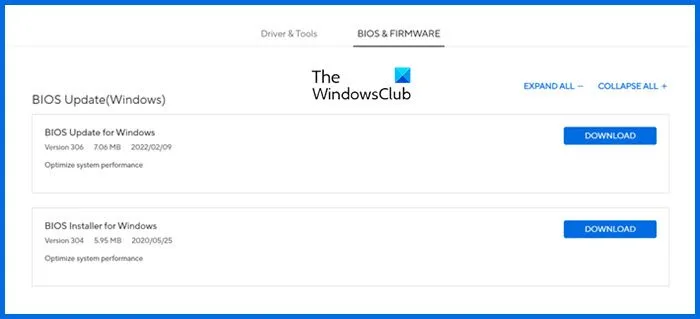
Zaleca się, aby Twój system miał najnowszy BIOS z najnowszym sprzętem. Przejdź na oficjalną stronę internetową producenta komputera i pobierz stamtąd najnowszą wersję BIOS-u. Teraz uruchom plik instalatora, aby zainstalować najnowszą wersję BIOS-u w swoim systemie. Podczas aktualizacji BIOS-u nie dopuść do przerwania zasilania, ponieważ może to uszkodzić BIOS komputera.
2] Zaktualizuj sterownik chipsetu
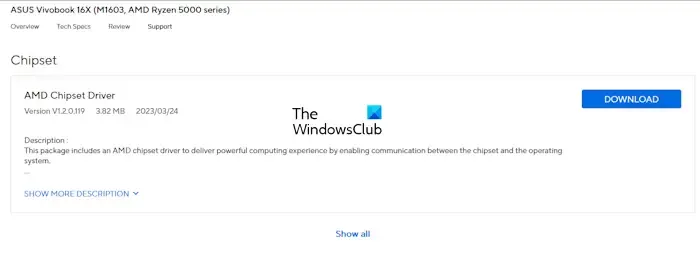
Procesory AMD Ryzen 7000 Series z technologią AMD 3D V-Cache wymagają wersji sterownika chipsetu 5.02.16.347 lub nowszej. Dlatego ważne jest, aby zainstalować najnowszą wersję sterownika chipsetu w swoim systemie. Odwiedź oficjalną stronę internetową producenta komputera i pobierz stamtąd najnowszą wersję sterownika chipsetu. Teraz uruchom plik instalatora, aby zainstalować sterownik.
3] Zaktualizuj sterownik GPU
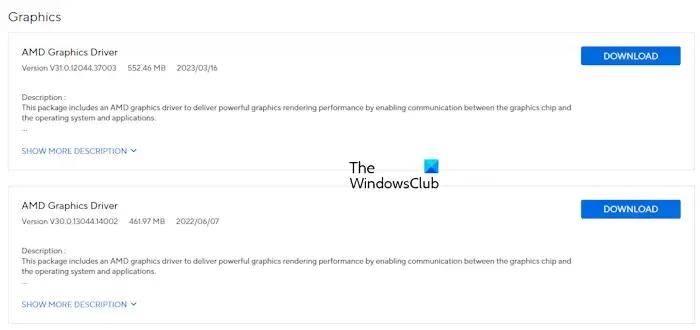
Twój komputer powinien mieć również najnowszą wersję sterownika karty graficznej. Dlatego następnym krokiem jest sprawdzenie aktualizacji sterownika GPU. Możesz pobrać najnowszą wersję sterownika GPU z oficjalnej strony internetowej producenta komputera.
4] Sprawdź dostępność aktualizacji systemu Windows i innych sterowników
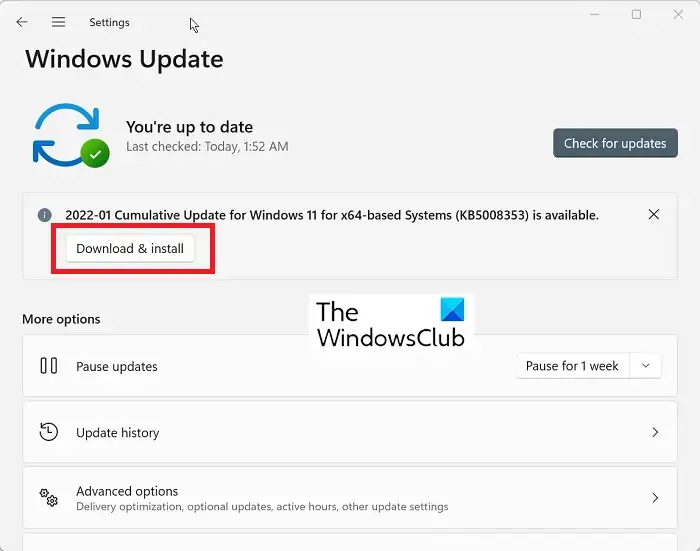
Twój system powinien mieć również najnowszą kompilację systemu Windows 11. Otwórz Ustawienia systemu Windows 11, przejdź do usługi Windows Update i kliknij przycisk Sprawdź aktualizacje. Zainstaluj wszystkie dostępne aktualizacje. Teraz przejdź do usługi Windows Update > Opcje zaawansowane > Aktualizacje opcjonalne . Zainstaluj wszystkie aktualizacje opcjonalne. Te aktualizacje obejmują również aktualizacje sterowników.
Użyj oprogramowania AMD Adrenalin Edition
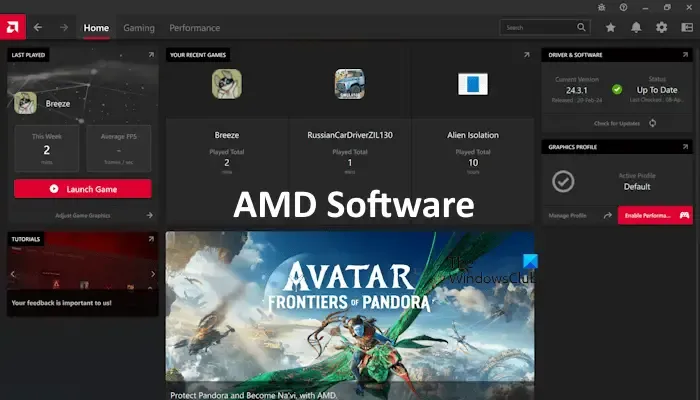
AMD Software Adrenalin Edition jest rozwijane przez AMD dla komputerów ze sprzętem AMD. To oprogramowanie pozwala zainstalować wszystkie niezbędne aktualizacje sprzętu komputerowego za pomocą jednego kliknięcia. Możesz również użyć tego oprogramowania do aktualizacji sterownika GPU i sterownika chipsetu oraz zainstalować inne niezbędne aktualizacje.
Nie można zainstalować systemu Windows 11 na komputerze z procesorem AMD Ryzen 7800x3D
U niektórych użytkowników podczas instalacji systemu Windows 11 na komputerach z procesorem AMD Ryzen 7800x3D pojawia się błąd „Na tym komputerze nie można uruchomić systemu Windows 11”.
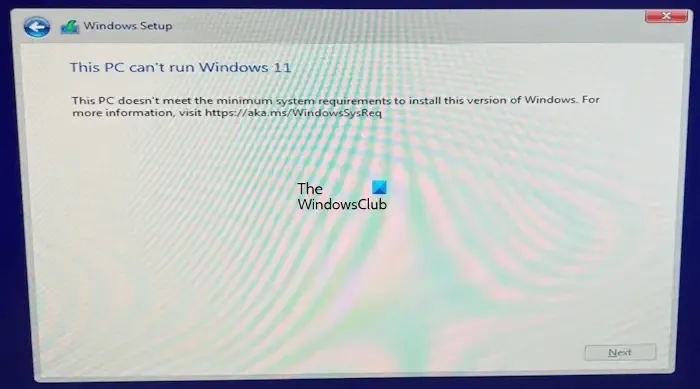
Pełna treść komunikatu o błędzie brzmi:
Ten komputer nie spełnia minimalnych wymagań systemowych niezbędnych do zainstalowania tej wersji systemu Windows.
Aby zainstalować system Windows 11, Twój komputer musi spełniać następujące wymagania:
- Bezpieczny rozruch powinien być włączony
- TPM powinien być włączony
- Styl partycji dysku powinien być GPT
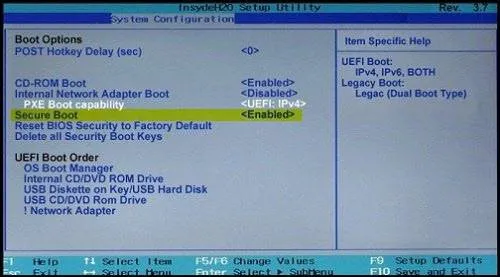
Możesz sprawdzić, czy Secure Boot jest włączony w systemie za pomocą BIOS-u. Wejdź do BIOS-u komputera i włącz Secure Boot (jeśli jest wyłączony). Jeśli opcja Secure Boot jest wyszarzona w BIOS-ie, zresetuj BIOS do ustawień fabrycznych, aby rozwiązać ten problem.
Aby włączyć TPM, znajdź odpowiednie ustawienie w BIOS-ie komputera. Jeśli nie wiesz, jak włączyć TPM w BIOS-ie systemu, zapoznaj się ze stroną pomocy technicznej producenta komputera.
Wykorzystaj w pełni system Windows 11 AI na procesorze AMD Ryzen 7800x3D
Po zainstalowaniu systemu Windows 11 w systemie z procesorem AMD Ryzen 7800x3D możesz korzystać z funkcji AI. Copilot jest najpopularniejszym narzędziem AI w systemie Windows 11. Potrafi wykonywać wiele zadań. Może pomóc Ci w pracy, na przykład w pisaniu e-maili. Możesz również używać Copilot do generowania obrazów.
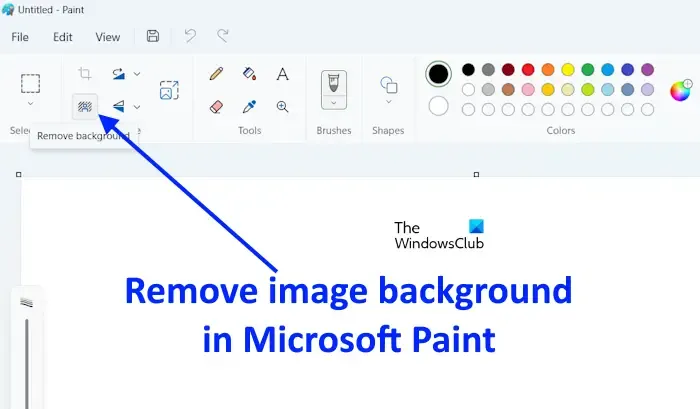
Najnowsza wersja Microsoft Paint ma również funkcje AI. Możesz łatwo usunąć tło z dowolnego obrazu w Paint za pomocą AI. Jeśli nie widzisz funkcji AI w Microsoft Paint, zaktualizuj go do najnowszej wersji.
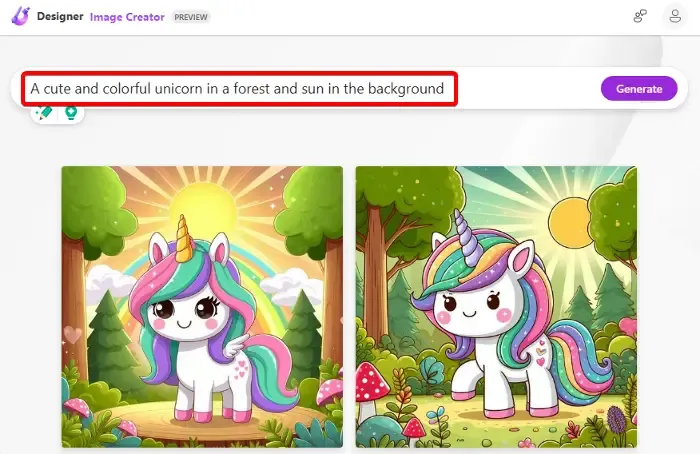
Microsoft Designer to narzędzie do tworzenia obrazów oparte na sztucznej inteligencji opracowane przez Microsoft. Możesz użyć Microsoft Designer do generowania pięknych obrazów, podając podpowiedzi. Ponieważ Twój komputer ma teraz wydajny sprzęt (procesor AMD Ryzen 7800x3D), Microsoft Designer będzie działał płynnie w Twoim systemie.
Czy system Windows 11 będzie działał z procesorami AMD Ryzen?
Windows 11 ma pewne wymagania sprzętowe. Jeśli Twój system ma procesor AMD, powinien znajdować się na liście obsługiwanych procesorów oficjalnie ogłoszonej przez Microsoft . Jeśli procesor AMD Ryzen zainstalowany w Twoim systemie nie znajduje się na tej liście, Twój system nie może uruchomić systemu Windows 11. Istnieją jednak sposoby na zainstalowanie systemu Windows 11 na komputerach z nieobsługiwanym sprzętem, ale nie ma z tego żadnych korzyści, ponieważ wystąpią problemy z wydajnością.
Jaka jest maksymalna prędkość pamięci RAM dla 7800x3D?
AMD oficjalnie określiło maksymalną prędkość RAM dla AMD Ryzen 7800x3D na 5200 MT/s. W procesorach AMD Ryzen serii 7000 AMD przeszło z pamięci RAM DDR4 na pamięć RAM DDR5.



Dodaj komentarz